Tutti I grafici Advanced Chart sono correlati ad una Time Template ovvero "mascherina temporale".
La Time Template (d'ora innanzi TT per semplicita) determina che cosa verra plottato, dagli orari delle sessioni di trading al numero di barre visibili. Per assegnare una TT ad un grafico fate un clic dx sul grafico e selezionate Time Templates dopodiche vedrete una lista di tutte le TT a voi disponibili ed Edit....
Qui di seguito un'immagine con la lista delle mie Time Templates
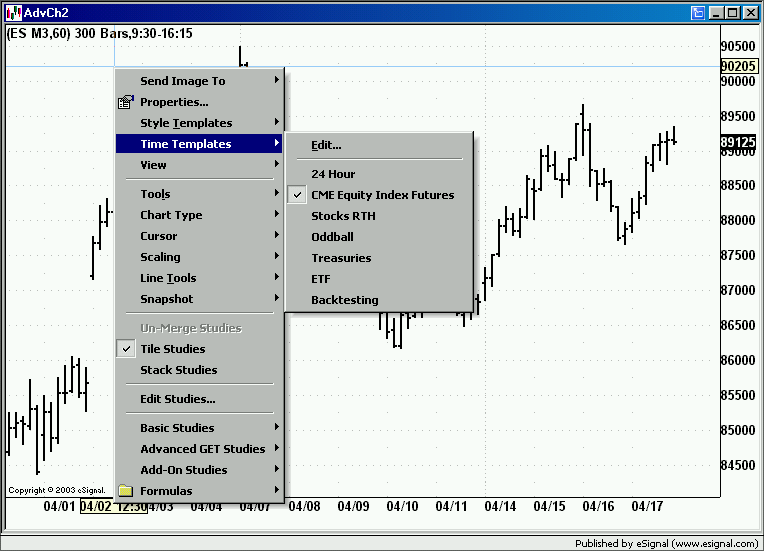
Dopo aver installato il programma per la prima volta la lista delle TT disponibili e' quella precostituita da eSignal ma nel tempo includera anche quelle aggiunte da voi usando Edit...
Una TT e' costituita a sua volta da una serie di sottomascherine che non sono altro che una combinazione di intervalli, orari per le sessioni e numero di giorni o barre da plottare.
Per modificare una TT cliccate su Edit e vi apparira la seguente immagine
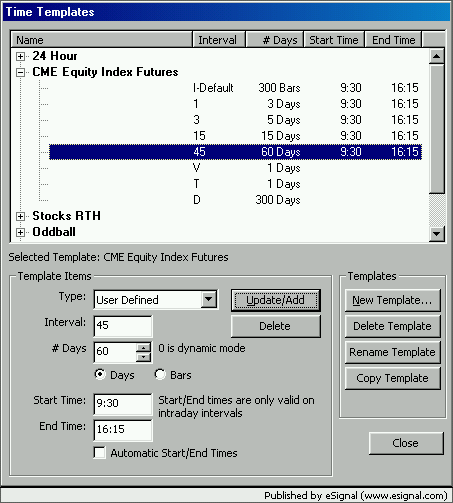
NOTA: La TT visibile nell'immagine e' stabilita sul fuso orario EST per cui fate i debiti rapporti se risiedete in un fuso orario differente.
Nell'immagine ho messo in risalto la TT che ho creato specificamente per i futures sugli indici della CME.
Come potete vedere sono visibili alcune colonne che nell'ordine sono l'intervallo, il relativo numero di giorni (o barre) e in alcuni casi l'orario di inizio e fine sessione.
Esaminate singolarmente queste vogliono dire che, quando ad un grafico applico la Time Template CME Equity Index Futures allora:
- per qualunque intervallo non altrimenti definito il grafico usera I-Default (che sta per Intraday Default) e carichera 300 barre usando 9:30-16:15 come inizio e fine sessione
- se il grafico e' a 1 minuto plottera 3 giorni e soltanto le barre dalle 9:30 alle 16:15
- se il grafico e' a 3 minuti plottera 5 giorni con gli orari di cui sopra
- se il grafico e' a 15 minuti plottera 15 giorni con gli orari di cui sopra
- se il grafico e' a 45 minuti plottera 60 giorni con gli orari di cui sopra
- se il grafico e' del tipo volume-bars (V) plottera soltanto 1 giorno (vedi Nota1)
- se il grafico e' del tipo tick-bars (T) plottera soltanto un giorno (vedi Nota1)
- se il grafico e' Daily (D) plottera 300 barre (vedi Nota2)
Nota1: Tick-bars, Volume-bars Range-bars e Seconds-bars (che spiego in altro thread) al momento attuale non possono fare uso degli orari Start/End Times
Noya1b: A partire dalla versione 10.5 e' possibile settare sia gli Start/End Times che richiedere un numero specific di barre anche con gli intervalli a base tick
Nota2: Le barre daily includono sempre (salvo che per l'azionario) tutte le sessioni
Gli Start/End Times per le sessioni servono con tutti quegli strumenti che operano con sessioni multiple. Questi sono nella maggior parte I futures, ma negli USA anche l'azionario che ha una pre-sessione dalle 8:00 alle 9:30 ed una post-sessione dalle 16:00 alle 18:30.
L'esempio piu immediato e' il mini S&P che ha una sessione unica dalle 16:45 alle 16:15 del giorno successivo. Ergo se nella mascherina non si definisce un orario per le sessioni (Start Time e End Time) il grafico plottera tutte le barre incluso la sessione Globex notturna. Se invece si definiscono gli orari allora il grafico plottera soltanto le barre incluse in quegli orari.
Come esempio vedete l'immagine che segue che e' per il mini S&P a 60 minuti. Nel grafico in alto gli orari non sono definiti mentre lo sono in quello in basso. Notate anche che il simbolo, l'intervallo, il numero di barre caricate e gli orari Start/End sono tutti definiti in alto a sinistra in ciascun grafico.
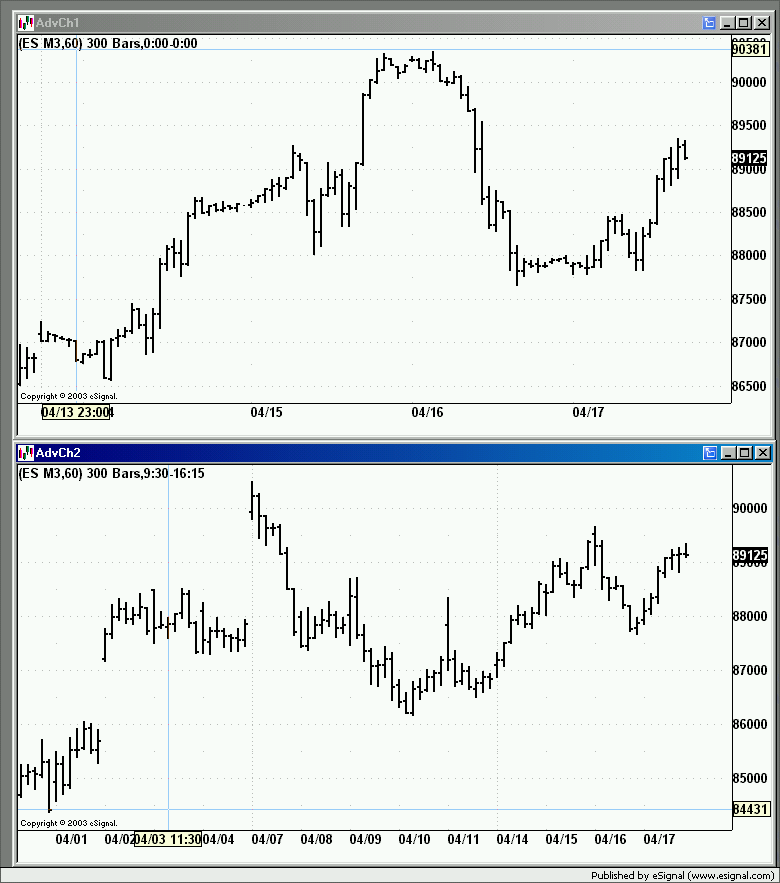
Ora vi faccio vedere un altro esempio di altre due Time Templates una se desidero vedere tutte le sessioni (e che io ho chiamato 24 Hour) e l'altra specificamente per I grafici sull'obbligazionario USA (Treasuries).
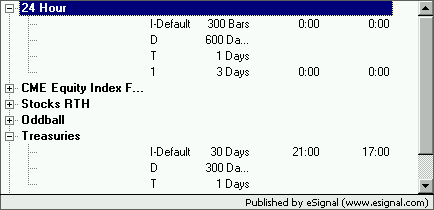
Quindi quando ad un grafico applico la TT 24 Hour se l'intervallo non e' fra quelli definiti carichera 300 barre partendo dalle ore 0:00 alle ore 0:00. Se invece l'intervallo e' Daily carichera 600 barre (che poi e' la stessa cosa che Days), se l'intervallo e' Tick-bars allora soltanto un giorno e se l'intervallo e' 1 minuto 3 giorni sempre usando 0:00 come inizio e fine sessione.
In Treasuries invece se l'intervallo intraday non e' definito allora la mascherina carichera 30 giorni di dati basati sugli orari inizio/fine che vanno dalle 21:00 alle 17:00 (del giorno dopo). Se invece Daily carichera 300 giorni e cosi via.
Se ritornate un attimo alla seconda immagine di questo messaggio noterete che in corrispondenza dello spazio dove inserite il numeroi dei giorni c'e' una scritta che dice 0 is Dynamic Mode.
Questo vuol dire che se non specificate quante barre o giorni volete caricare e lasciate un 0 in quella box allora il programma provvederea lui a caricare dati sufficienti a riempire il vostro grafico. Se a quel punto scrollate il grafico indietro nel tempo il programma fara una richiesta ai servers di scaricare un altro po di dati e cosi via dicendo.
Ora giusto per farvi vedere come si crea una mascherina fate clic dx sul grafico, selezionate Time Templates->Edit....
Nella finestra Edit premete il bottone New Template e scrivete Azionario e cliccate OK.
Vi apparira il nome Azionario elencato fra le mascherine e dovrebbe essere quella selezionata.
Nella sezione Template Items in Type Intraday Default premete la freccetta e selezionate User Defined.
In Interval scrivete 15
In #Days scrivete 2 (ricordate questo e' soltanto come esempio) e subito sotto
scegliete (*) Days ( ) Bars
Come orari usate ad esempio quelli del mercato azionario italiano
Cliccate sul bottone Update/Add.
Aggiungete qualche altra combinazione ricordandovi sempre di selezionare User Defined per il Type. Potete ovviamente anche modificare il Intraday Default se volete per adeguarlo alle vostre necessita.
Quando avete finito cliccate Close
A questo punto create un nuovo grafico inserendo un titolo dall'azionario italiano. Applicate la Time Template "Azionario" e osservate come i grafici cambiano in numero di barre caricate ecc a seconda degli intervalli.
Alex
La Time Template (d'ora innanzi TT per semplicita) determina che cosa verra plottato, dagli orari delle sessioni di trading al numero di barre visibili. Per assegnare una TT ad un grafico fate un clic dx sul grafico e selezionate Time Templates dopodiche vedrete una lista di tutte le TT a voi disponibili ed Edit....
Qui di seguito un'immagine con la lista delle mie Time Templates
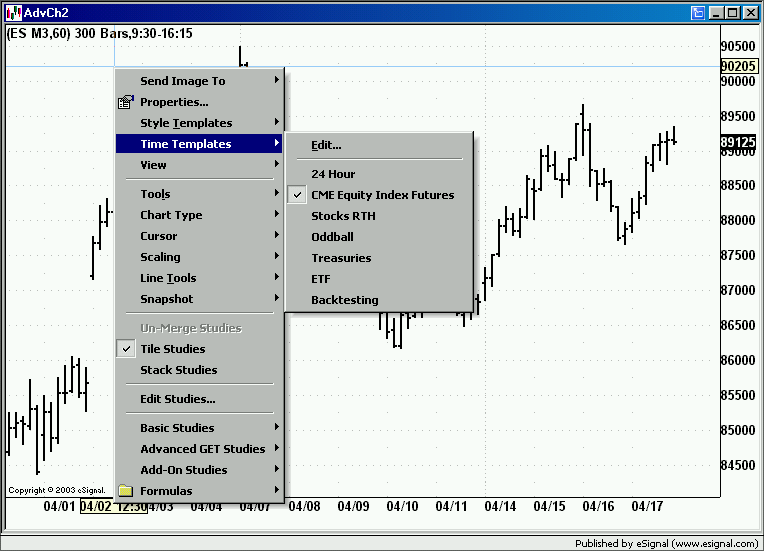
Dopo aver installato il programma per la prima volta la lista delle TT disponibili e' quella precostituita da eSignal ma nel tempo includera anche quelle aggiunte da voi usando Edit...
Una TT e' costituita a sua volta da una serie di sottomascherine che non sono altro che una combinazione di intervalli, orari per le sessioni e numero di giorni o barre da plottare.
Per modificare una TT cliccate su Edit e vi apparira la seguente immagine
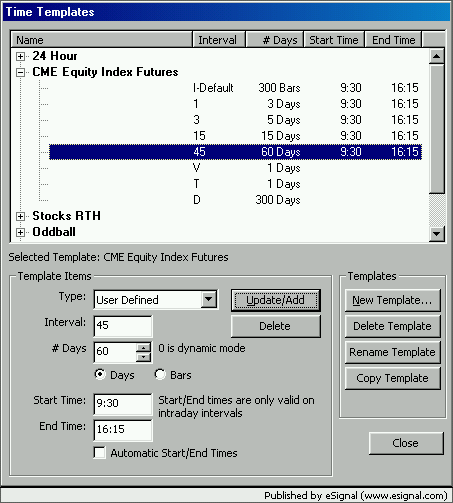
NOTA: La TT visibile nell'immagine e' stabilita sul fuso orario EST per cui fate i debiti rapporti se risiedete in un fuso orario differente.
Nell'immagine ho messo in risalto la TT che ho creato specificamente per i futures sugli indici della CME.
Come potete vedere sono visibili alcune colonne che nell'ordine sono l'intervallo, il relativo numero di giorni (o barre) e in alcuni casi l'orario di inizio e fine sessione.
Esaminate singolarmente queste vogliono dire che, quando ad un grafico applico la Time Template CME Equity Index Futures allora:
- per qualunque intervallo non altrimenti definito il grafico usera I-Default (che sta per Intraday Default) e carichera 300 barre usando 9:30-16:15 come inizio e fine sessione
- se il grafico e' a 1 minuto plottera 3 giorni e soltanto le barre dalle 9:30 alle 16:15
- se il grafico e' a 3 minuti plottera 5 giorni con gli orari di cui sopra
- se il grafico e' a 15 minuti plottera 15 giorni con gli orari di cui sopra
- se il grafico e' a 45 minuti plottera 60 giorni con gli orari di cui sopra
- se il grafico e' del tipo volume-bars (V) plottera soltanto 1 giorno (vedi Nota1)
- se il grafico e' del tipo tick-bars (T) plottera soltanto un giorno (vedi Nota1)
- se il grafico e' Daily (D) plottera 300 barre (vedi Nota2)
Nota1: Tick-bars, Volume-bars Range-bars e Seconds-bars (che spiego in altro thread) al momento attuale non possono fare uso degli orari Start/End Times
Noya1b: A partire dalla versione 10.5 e' possibile settare sia gli Start/End Times che richiedere un numero specific di barre anche con gli intervalli a base tick
Nota2: Le barre daily includono sempre (salvo che per l'azionario) tutte le sessioni
Gli Start/End Times per le sessioni servono con tutti quegli strumenti che operano con sessioni multiple. Questi sono nella maggior parte I futures, ma negli USA anche l'azionario che ha una pre-sessione dalle 8:00 alle 9:30 ed una post-sessione dalle 16:00 alle 18:30.
L'esempio piu immediato e' il mini S&P che ha una sessione unica dalle 16:45 alle 16:15 del giorno successivo. Ergo se nella mascherina non si definisce un orario per le sessioni (Start Time e End Time) il grafico plottera tutte le barre incluso la sessione Globex notturna. Se invece si definiscono gli orari allora il grafico plottera soltanto le barre incluse in quegli orari.
Come esempio vedete l'immagine che segue che e' per il mini S&P a 60 minuti. Nel grafico in alto gli orari non sono definiti mentre lo sono in quello in basso. Notate anche che il simbolo, l'intervallo, il numero di barre caricate e gli orari Start/End sono tutti definiti in alto a sinistra in ciascun grafico.
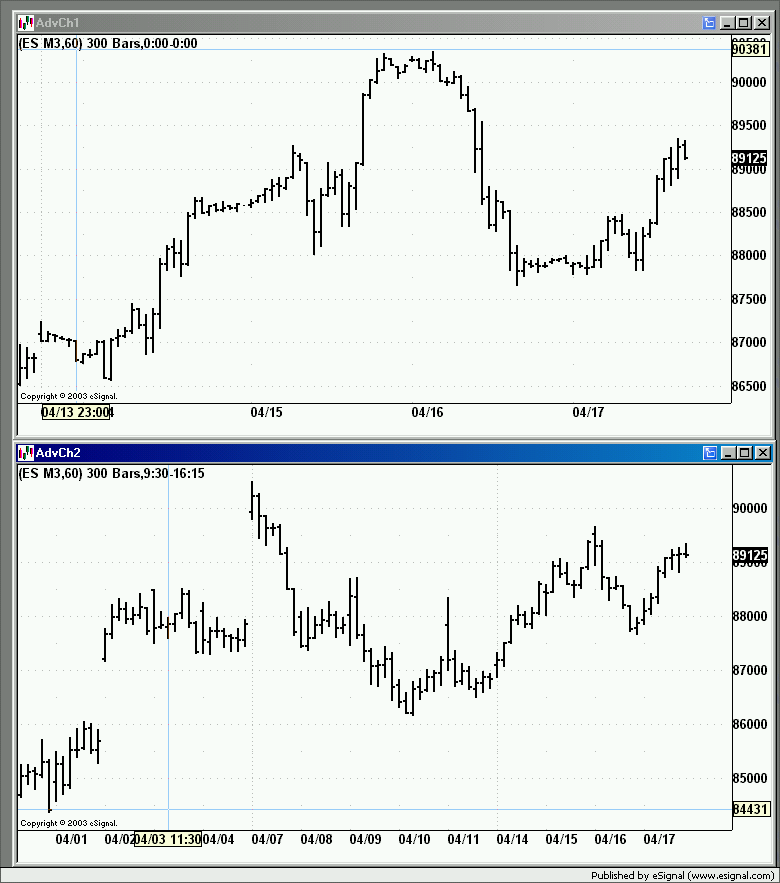
Ora vi faccio vedere un altro esempio di altre due Time Templates una se desidero vedere tutte le sessioni (e che io ho chiamato 24 Hour) e l'altra specificamente per I grafici sull'obbligazionario USA (Treasuries).
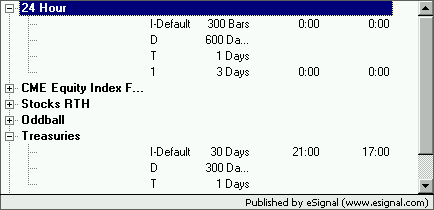
Quindi quando ad un grafico applico la TT 24 Hour se l'intervallo non e' fra quelli definiti carichera 300 barre partendo dalle ore 0:00 alle ore 0:00. Se invece l'intervallo e' Daily carichera 600 barre (che poi e' la stessa cosa che Days), se l'intervallo e' Tick-bars allora soltanto un giorno e se l'intervallo e' 1 minuto 3 giorni sempre usando 0:00 come inizio e fine sessione.
In Treasuries invece se l'intervallo intraday non e' definito allora la mascherina carichera 30 giorni di dati basati sugli orari inizio/fine che vanno dalle 21:00 alle 17:00 (del giorno dopo). Se invece Daily carichera 300 giorni e cosi via.
Se ritornate un attimo alla seconda immagine di questo messaggio noterete che in corrispondenza dello spazio dove inserite il numeroi dei giorni c'e' una scritta che dice 0 is Dynamic Mode.
Questo vuol dire che se non specificate quante barre o giorni volete caricare e lasciate un 0 in quella box allora il programma provvederea lui a caricare dati sufficienti a riempire il vostro grafico. Se a quel punto scrollate il grafico indietro nel tempo il programma fara una richiesta ai servers di scaricare un altro po di dati e cosi via dicendo.
Ora giusto per farvi vedere come si crea una mascherina fate clic dx sul grafico, selezionate Time Templates->Edit....
Nella finestra Edit premete il bottone New Template e scrivete Azionario e cliccate OK.
Vi apparira il nome Azionario elencato fra le mascherine e dovrebbe essere quella selezionata.
Nella sezione Template Items in Type Intraday Default premete la freccetta e selezionate User Defined.
In Interval scrivete 15
In #Days scrivete 2 (ricordate questo e' soltanto come esempio) e subito sotto
scegliete (*) Days ( ) Bars
Come orari usate ad esempio quelli del mercato azionario italiano
Cliccate sul bottone Update/Add.
Aggiungete qualche altra combinazione ricordandovi sempre di selezionare User Defined per il Type. Potete ovviamente anche modificare il Intraday Default se volete per adeguarlo alle vostre necessita.
Quando avete finito cliccate Close
A questo punto create un nuovo grafico inserendo un titolo dall'azionario italiano. Applicate la Time Template "Azionario" e osservate come i grafici cambiano in numero di barre caricate ecc a seconda degli intervalli.
Alex